Hogyan olvassuk ki korábban beállított wi-fi kapcsolataink jelszavait
Ha korábban már beállítottuk wi-fi kapcsolatunk jelszavát, azonban elfelejtettük, vagy elveszítettük volna, a következő tippek nagy segítségünkre lehetnek, legyünk akár felhasználó, vagy rendszergazda.
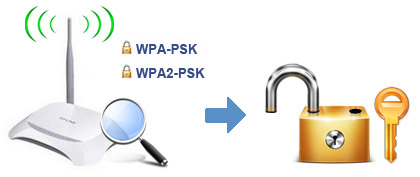
Wi-fi elérés sok örömet hozhat lakásunkba és annál nagyobb bosszúságot, ha egyszer csak nélkülöznünk kell.
Az egyik legnagyobb gondot az okozhatja, ha elfejeltjük wi-fi hálózatunk jelszavát.
Legtöbbször azt a tanácsot kapjuk, hogy a biztonság érdekében, minél hosszabb és bonyolultabb jelszót válasszunk, amit valljuk be, könnyen el is felejthetünk.
Azokon az eszközökön, nem okoz gondot, amelyeken már korábban beállítottuk wi-fi hálózatunkat, viszont, ha egy új eszközt szeretnénk csatlakoztatni, vagy vendégünk számára szeretnénk internet elérhetőséget biztosítani, a megfelelő jelszó hiányában ez problémát jelenthet.
Hogyan is olvashatjuk ki, a számítógépünkön már korábban beállított, de elveszített, vagy elfelejtett wi-fi jelszavakat.
Ha jelenleg is kapcsolódva vagyunk:
Windows7 rendszert futtató felhasználók, vagy rendszergazdák számára könnyű módja van annak, hogy megjelenítsük a jelenleg csatlakoztatott hálózati jelszót. Jelen leírásban a Windows10 rendszerre vonatkozik, de a lépések általánosságban megegyeznek Windows8, 8.1 és 7 rendszer esetében is.
Ha inkább rendszer specifikus leírásra lennénk kíváncsi látogassunk el a Microsoft súgó oldalára.
Windows10 rendszerünkben kattintsunk jobb-klikkel a start menüre, majd válasszuk a vezérlő pultot. A kategória a nézetben válasszuk a Hálózat és internet -> Hálózati megosztási központ lehetőséget. Az „aktív hálózatok megtekintése” résznél láthatjuk az épp csatlakoztatott kapcsolatokat. Itt kattintsunk a kék „kapcsolatok” lehetőségre, mellyel láthatjuk a jelenlegi wi-fi kapcsolatokat.
Most kattintsunk a wi-fi tulajdonságokon belül a biztonság fülre. Itt megjelenik egy „Hálózati biztonsági kulcs” mező, mely az adott kapcsolat jelszavának karaktereit jeleníti meg fekete pontok formájában.
Ha látni szeretnénk a jelszót, csak jelöljük be a „Karakterek megjelenítése” lehetőséget és máris láthatjuk a kapcsolathoz tartozó jelszavunkat.
Ezzel az egyszerű trükkel könnyen megjeleníthetjük az éppen kapcsolatban lévő wi-fi hálózatunk jelszavát, de mit tegyünk akkor, ha több, már számítógépünkön korábban beállított kapcsolataink jelszavaira is szükségünk van?
A Nirsoft WirelessKeyView ingyenes alkalmazás segítségével, könnyen kiolvashatjuk ezen elfelejtett jelszavainkat. Csak töltsük le a programot zip fájlként, tömörítsük ki, majd futtassuk a benne található WirelessKeyView.exe fájlt.
A program megjelenít, minden már korábban számítógépünkre beállított wi-fi kapcsolat jelszavait.
A legtöbb esetben, a Key (Ascii) oszlopban jelennek meg a keresett jelszavak, azonban, ha értelmezhetetlen szöveg jelenne meg, próbáljuk a Key (HEX) oszlopban megjelenő karakterekkel.
Forrás: PC World.
További tanácsokért keresse fel rendszergazda blogunkat!



